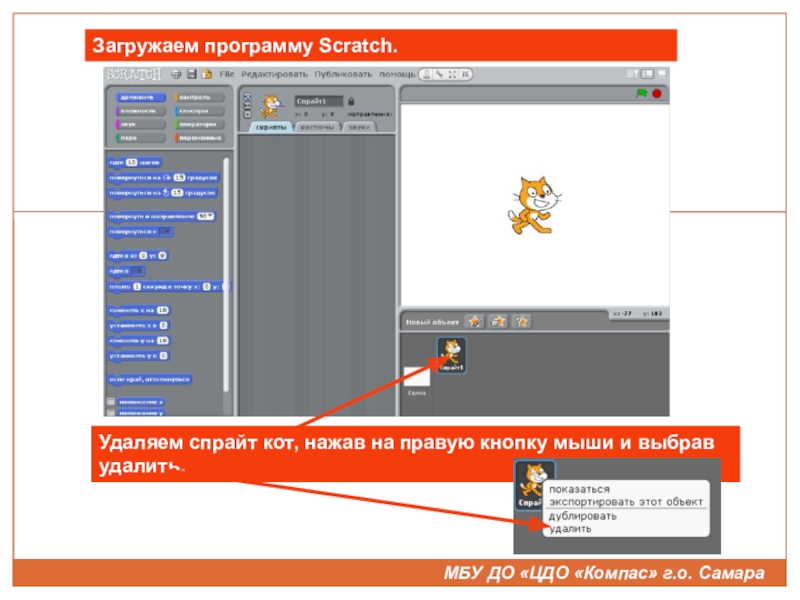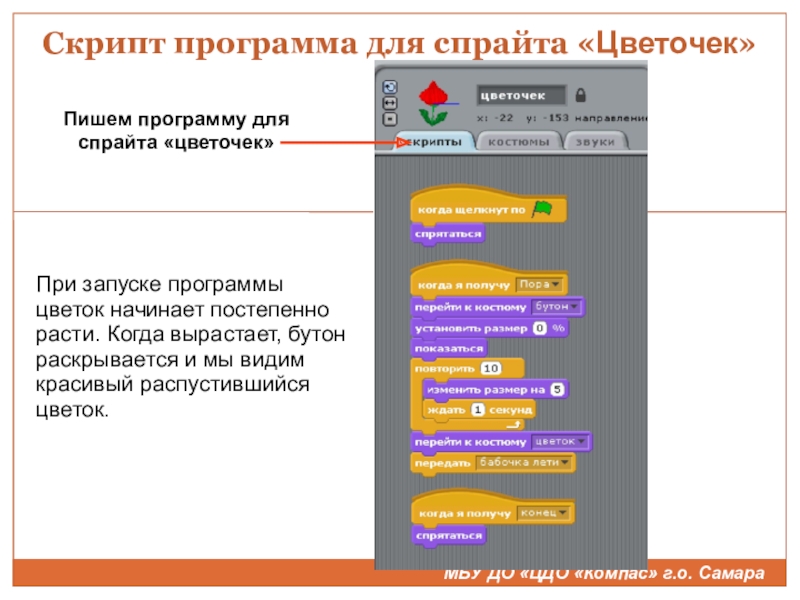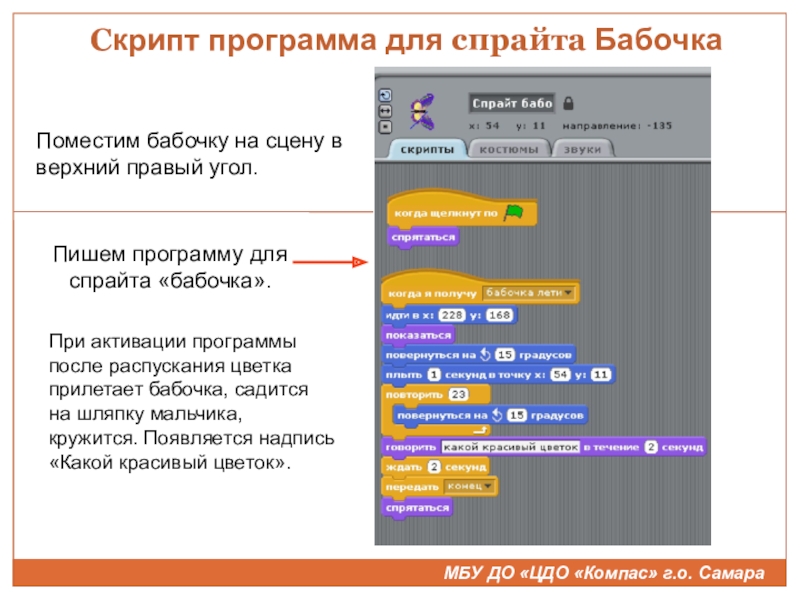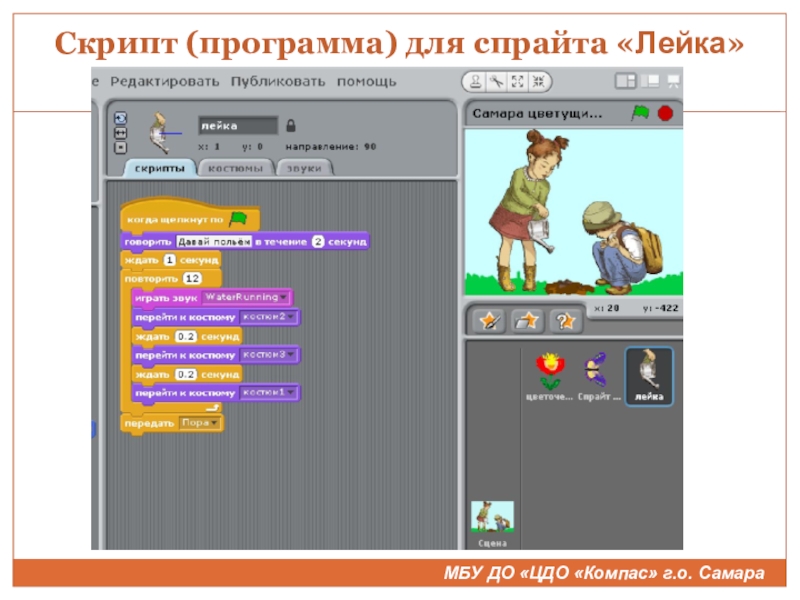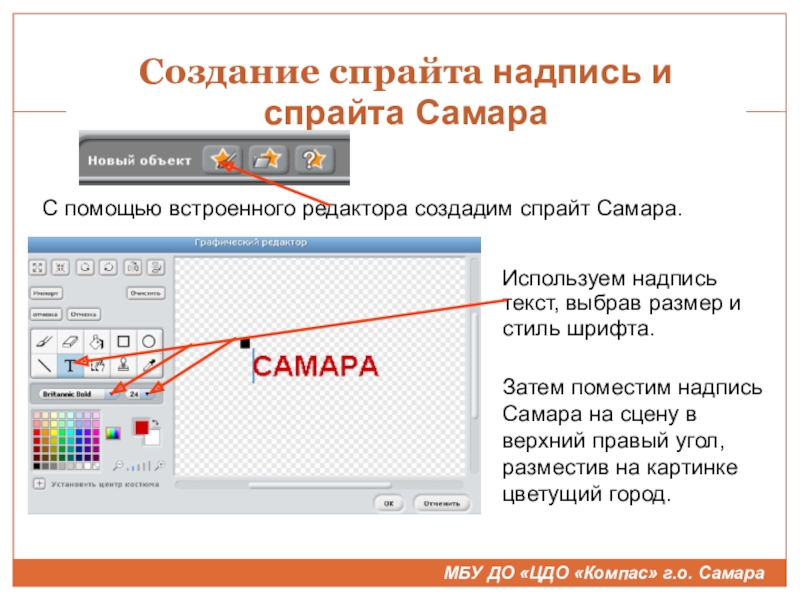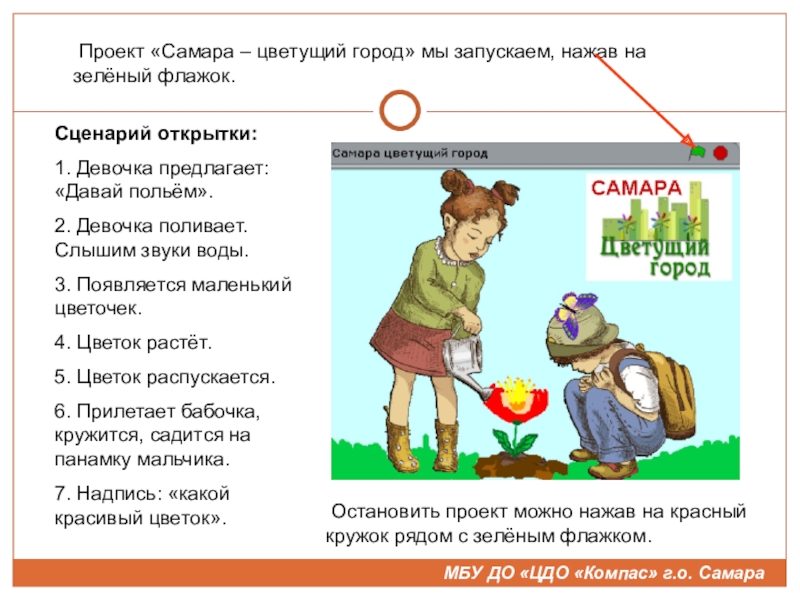автор: пдо Рябова Татьяна Николаевна
- Главная
- Разное
- Образование
- Спорт
- Естествознание
- Природоведение
- Религиоведение
- Французский язык
- Черчение
- Английский язык
- Астрономия
- Алгебра
- Биология
- География
- Геометрия
- Детские презентации
- Информатика
- История
- Литература
- Математика
- Музыка
- МХК
- Немецкий язык
- ОБЖ
- Обществознание
- Окружающий мир
- Педагогика
- Русский язык
- Технология
- Физика
- Философия
- Химия
- Шаблоны, фоны, картинки для презентаций
- Экология
- Экономика
Презентация, доклад на тему Создание анимированной открытки Самара - цветущий город в программе Scratch
Содержание
- 1. Создание анимированной открытки Самара - цветущий город в программе Scratch
- 2. МБУ ДО «ЦДО «Компас» г.о. СамараЗагружаем программу
- 3. Создание фона для открыткиИмпортировать фон (для сцены)
- 4. Создание фона для открыткиС помощью встроенного графического
- 5. Создание фона для открыткиС помощью кисти рисуем
- 6. МБУ ДО «ЦДО «Компас» г.о. СамараПишем программу
- 7. МБУ ДО «ЦДО «Компас» г.о. СамараСоздание спрайта
- 8. МБУ ДО «ЦДО «Компас» г.о. СамараСоздание спрайта
- 9. При запуске программы цветок начинает постепенно расти.
- 10. МБУ ДО «ЦДО «Компас» г.о. СамараСоздание спрайта
- 11. МБУ ДО «ЦДО «Компас» г.о. СамараСкрипт программа
- 12. МБУ ДО «ЦДО «Компас» г.о. СамараСкрипт программа для спрайта «Бабочка»
- 13. МБУ ДО «ЦДО «Компас» г.о. СамараИмпортируем картинку
- 14. МБУ ДО «ЦДО «Компас» г.о. СамараС помощью
- 15. МБУ ДО «ЦДО «Компас» г.о. СамараСкрипт (программа) для спрайта «Лейка»
- 16. МБУ ДО «ЦДО «Компас» г.о. СамараИмпортируем картинку
- 17. МБУ ДО «ЦДО «Компас» г.о. СамараС помощью
- 18. Проект «Самара – цветущий город» мы
- 19. МБУ ДО «ЦДО «Компас» г.о. СамараГотовую анимированную открытку можно посмотреть только в программе Scratch.
Слайд 1МБУ ДО «ЦДО «Компас» г.о. Самара
«Анимированная открытка
в программе Scratch
«Самара –
Слайд 2МБУ ДО «ЦДО «Компас» г.о. Самара
Загружаем программу Scratch.
Удаляем спрайт кот, нажав
Слайд 3Создание фона для открытки
Импортировать фон (для сцены) из папки с готовыми
МБУ ДО «ЦДО «Компас» г.о. Самара
Слайд 4Создание фона для открытки
С помощью встроенного графического редактора редактируем фон, удаляя
Слайд 5Создание фона для открытки
С помощью кисти рисуем траву, дорисовываем землю под
Слайд 6МБУ ДО «ЦДО «Компас» г.о. Самара
Пишем программу для сцены
Скрипт программа для
Теперь, когда фон для сцены готов, можно перейти к созданию спрайтов.
Слайд 7МБУ ДО «ЦДО «Компас» г.о. Самара
Создание спрайта Цветочек
Костюм №2 бутон
С помощью встроенного редактора для спрайта Цветочек создаём два костюма. Костюм №1- раскрывшийся цветок (получившийся цветок размещаем на сцене на земляном холме, если необходимо использовать сжатие объекта). Костюм №2 – бутон.
Костюм №2 бутон
Костюм №1 цветок
Слайд 8МБУ ДО «ЦДО «Компас» г.о. Самара
Создание спрайта Цветочек
Костюм №2 бутон мы
Слайд 9При запуске программы цветок начинает постепенно расти. Когда вырастает, бутон раскрывается
МБУ ДО «ЦДО «Компас» г.о. Самара
Пишем программу для спрайта «цветочек»
Скрипт программа для спрайта «Цветочек»
Слайд 10МБУ ДО «ЦДО «Компас» г.о. Самара
Создание спрайта Бабочка
Импортируем картинку (для создания
Слайд 11МБУ ДО «ЦДО «Компас» г.о. Самара
Скрипт программа для спрайта Бабочка
Поместим бабочку
Пишем программу для спрайта «бабочка».
При активации программы после распускания цветка прилетает бабочка, садится на шляпку мальчика, кружится. Появляется надпись «Какой красивый цветок».
Слайд 13МБУ ДО «ЦДО «Компас» г.о. Самара
Импортируем картинку (для создания спрайта лейка)
С помощью встроенного графического редактора редактируем картинку, удаляем ластиком всё кроме руки с лейкой. Получаем спрайт лейка.
Создание спрайта Лейка
Из библиотеки звуков импортируем звук WaterRunning.
Изображение лейки накладываем на изображение детей так, чтобы картинки полностью совпали.
Слайд 14МБУ ДО «ЦДО «Компас» г.о. Самара
С помощью копирования и редактирования костюма
Создание спрайта Лейка
№1
№2
№3
Слайд 16МБУ ДО «ЦДО «Компас» г.о. Самара
Импортируем картинку (для создания спрайта надпись)
Необходимо изображение спрайта немного сжать с помощью функции «сжать спрайт».
Затем поместить на сцену в верхний правый угол, разместив на жёлтом шарике.
Создание спрайта надпись и спрайта Самара
Слайд 17МБУ ДО «ЦДО «Компас» г.о. Самара
С помощью встроенного редактора создадим спрайт
Затем поместим надпись Самара на сцену в верхний правый угол, разместив на картинке цветущий город.
Создание спрайта надпись и спрайта Самара
Используем надпись текст, выбрав размер и стиль шрифта.
Слайд 18 Проект «Самара – цветущий город» мы запускаем, нажав на зелёный
Остановить проект можно нажав на красный кружок рядом с зелёным флажком.
МБУ ДО «ЦДО «Компас» г.о. Самара
Сценарий открытки:
1. Девочка предлагает: «Давай польём».
2. Девочка поливает. Слышим звуки воды.
3. Появляется маленький цветочек.
4. Цветок растёт.
5. Цветок распускается.
6. Прилетает бабочка, кружится, садится на панамку мальчика.
7. Надпись: «какой красивый цветок».